Gestione assegni
GOLD offre la possibilità di gestire gli assegni sia in incasso che in pagamento in modo da averne sempre traccia. Il procedimento da seguire è:
Tesoreria → Movimenti Tesoreria → Gestione Assegni
Nella testata in alto abbiamo la sezione di Distinte e la sezione di Dettaglio. Nella prima vengono visualizzati gli estremi dell’assegno (data, importo, valuta, numero assegno, Abi, Cab ecc.), mentre nella seconda vengono riportate informazioni più utili ai fini contabili (ragione sociale, fattura, data fattura, data scadenza ecc.).
Per inserire un nuovo record è necessario cliccare sull’icona Nuovo e si procede all’inserimento dei dati richiesti e poi Conferma. A questo punto il programma visualizzerà l’elenco delle scadenze contabili relative al cliente / fornitore indicato.
È possibile ora imputare l’assegno alle varie scadenze secondo la modalità Distribuisci (cliccando sul pulsante, come da immagine in alto), in modo che il programma spalmi automaticamente l’importo dell’assegno sulle varie scadenze, oppure utilizzando il comando Chiudi partita, dove bisogna prima selezionare la scadenza e poi cliccare sull’apposita icona del comando (come da immagine in alto). Con il comando Residuo è possibile, invece, imputare la somma restante alle altre scadenze non ancora selezionate.
Terminata l’assegnazione delle scadenze si può procedere con l’inserimento dell’assegno cliccando sul pulsante Inserimento Assegno.
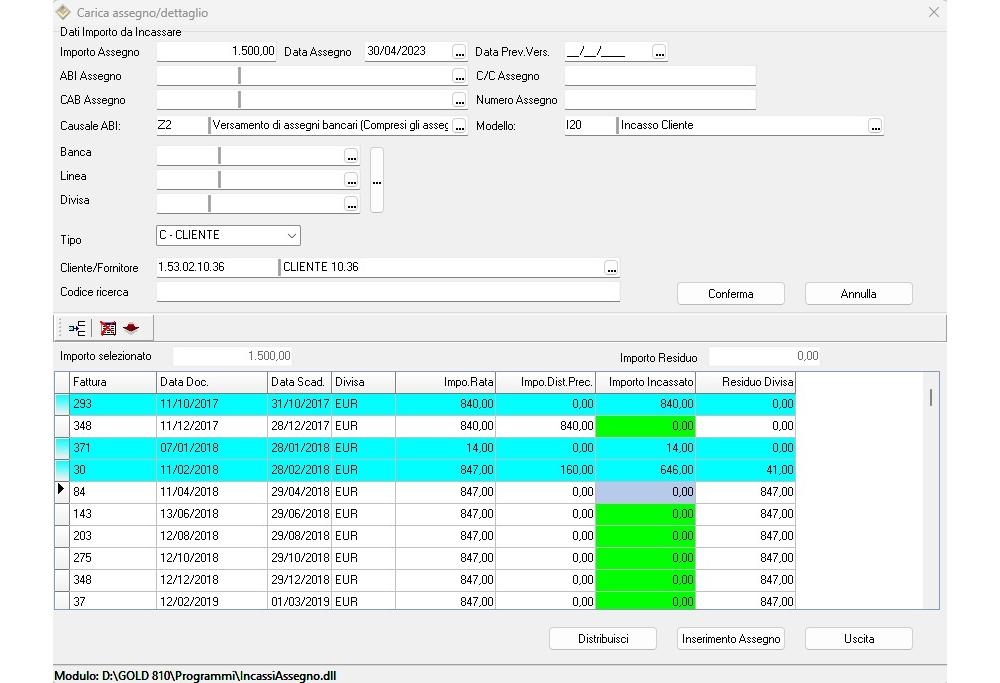
All’interno del menù Gestione Assegni si ha la possibilità inoltre di effettuare ulteriori operazioni come, ad esempio:
- Inserire un assegno con compensazione cliente / fornitore (utilizzabile se l’interfaccia contabile lo prevede)
- Canalizzare massivamente gli assegni: imputando la banca di previsto incasso / pagamento
- Importare una distinta Assegni (Importa Assegni) da csv contabilità, rispettando un specifico tracciato
- Anticipare l’assegno in banca
- Generare il movimento di versamento (Distinta Versamento)
Per anticipare gli assegni è necessario selezionarli con il doppio click e premere appunto sull’icona Anticipa Assegni.
Fatto ciò si aprirà una videata in cui occorre inserire i dati Banca / linea / divisa oltre a Data Valuta e Data Scadenza e poi cliccare su Conferma.
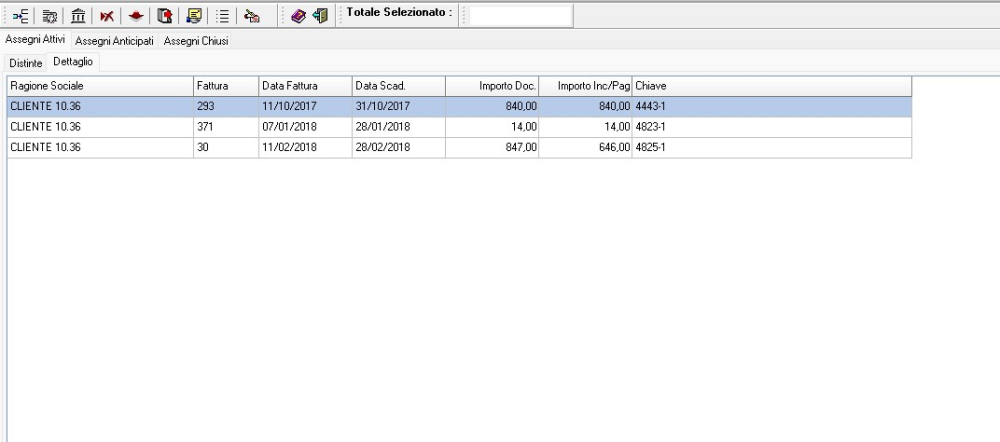
A questo punto si aprirà la schermata per il completamento del finanziamento.
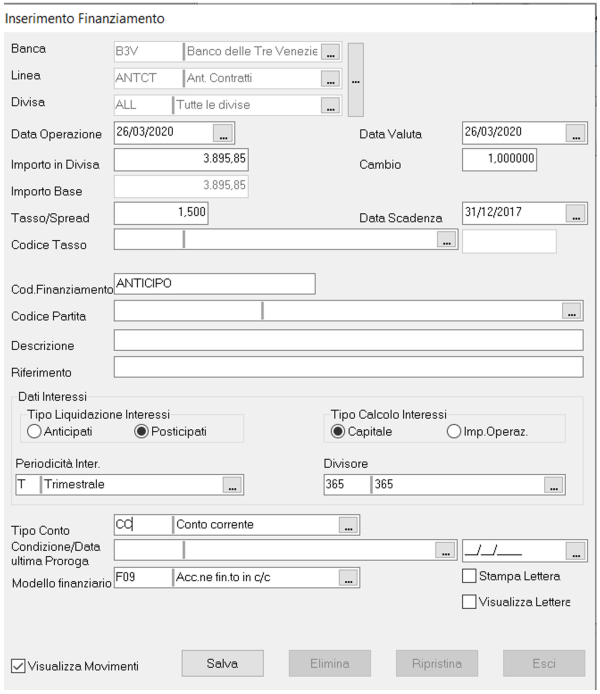
Sempre dal menù degli assegni è possibile indicare se un assegno non è da portare in banca. È sufficiente andare con il tasto destro del mouse e selezionare la voce “Non anticipabile”. In questo modo quando si procede con la selezione totale, oltre a quelli già presentati, il programma scarta anche quelli non anticipabili.
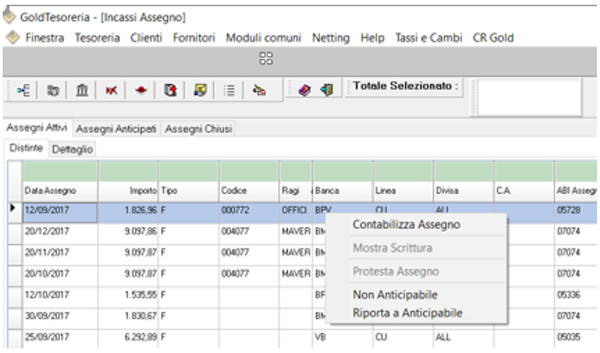
È possibile inoltre, selezionando con il doppio click gli assegni, procedere alla registrazione del versamento in banca senza procedere però alla chiusura del cliente cliccando sull’icona Distinta Versamento.
